

Vernon Roderick에 의해, 마지막 업데이트 : May 7, 2020
여러 번 중요한 파일을 전송해야 할 필요가 있습니다. 사진, 비디오, 문서 또는 기타 파일이든 간에 파일 전송 방법을 찾아야 합니다. 그러한 방법 중 하나는 외장 하드 드라이브 또는 디스크를 사용하는 것입니다. 매우 쉬운 작업처럼 보이지만 실제로는 생각보다 어려운 작업입니다.
프로세스 자체는 따라하기 쉽지만 오류가 발생하면 문제가 발생합니다. 가장 골치 아픈 오류 중 하나는 "디스크를 사용하려면 먼저 포맷해야 합니다." 메시지.
다른 사람들은 디스크 포맷 버튼을 누르면 메시지가 표시되지만 문제를 해결하기 위해 수행해야 하는 작업은 아닙니다. 사실 더 많은 문제를 야기할 수도 있습니다. 그래서 오늘은 "디스크를 사용하려면 먼저 포맷해야 합니다."라는 메시지, 그 뒤에 숨겨진 진실, 그리고 더 이상의 문제를 피하기 위해 취할 수 있는 많은 솔루션.
소프트웨어 개발에 집중하여 누구나 쉽게 데이터를 복구할 수 있도록 신뢰할 수 있는 도구를 만들었습니다.
다음은 귀하를 위한 팁입니다. 다운로드 FoneDog 데이터 복구 "디스크를 사용하려면 먼저 포맷해야 합니다" 오류의 영향을 받는 데이터를 빠르게 복구할 수 있습니다. 오류를 수동으로 수정할 수 있도록 아래에 몇 가지 훌륭한 아이디어와 방법을 모았습니다.
데이터 복구
삭제 된 이미지, 문서, 오디오 및 더 많은 파일을 복구하십시오.
컴퓨터 (휴지통 포함) 및 하드 드라이브에서 삭제 된 데이터를 다시 가져옵니다.
디스크 사고, 운영 체제 충돌 및 기타 이유로 인한 손실 데이터를 복구하십시오.
무료 다운로드
무료 다운로드

디스크 포맷 오류가 발생한 이유는 무엇입니까?사용하기 전에 디스크를 포맷해야 합니까?A: 포맷 시 디스크에서 데이터를 복구하는 방법B: 쉽고 빠른 수정을 시도하십시오C: 명령 프롬프트를 사용하여 복구 디스크 복구D: 안티바이러스 소프트웨어 실행E: 디스크 포맷
포맷 디스크 오류, "디스크를 사용하려면 먼저 포맷해야 합니다.” 메시지는 컴퓨터에 외장 디스크를 꽂을 때마다 발생하는 오류입니다.
오류가 발생하는 이유에는 여러 가지가 있지만 오류는 대부분 외부 디스크에 있으며 컴퓨터의 책임은 아닙니다. 다음은 외부 디스크가 오류를 일으킨 이유에 대한 가능성이 가장 높은 이유부터 가능성이 가장 낮은 이유까지입니다.
요약하자면 "디스크를 사용하려면 먼저 포맷해야 합니다."라는 메시지가 뜨는 이유는 저장 디스크가 안전하게 제거되지 않았기 때문입니다. 컴퓨터가 XNUMX초마다 계속 디스크를 쓰기 때문에 갑자기 연결을 끊으면 문제가 발생합니다.
따라서 안전 제거 옵션이 있는 데에는 이유가 있습니다. 따라서 컴퓨터에서 장치의 플러그를 뽑기 전에 항상 장치를 안전하게 제거하는 것이 좋습니다. 그것이 정리되면 이제 "디스크를 사용하기 전에 포맷해야 합니다"라는 메시지와 함께 가장 일반적인 오해 중 하나로 이동합니다.

운영 체제에서 오류가 직접 표시되었으므로 오류가 실제로 제안된 것이라고 가정하는 것이 옳습니다. 그러나 그것은 진실에서 멀어질 수 없습니다. 이러한 오해로 인해 사람들은 디스크 포맷 버튼이 표시되면 "디스크를 사용하려면 먼저 포맷해야 합니다.." 메시지.
이렇게 하면 데이터가 손실되어 스토리지 디스크에서 모든 데이터가 지워집니다. 이로 인해 다시는 파일에 액세스할 수 없습니다. 따라서 이 오류가 발생하면 디스크 포맷을 선택하지 않는 것이 좋습니다. 대신 작업을 취소하십시오.
그러나 우리는 여전히 다른 사람들이 이러한 지식을 가지고 있지 않다는 사실을 부정할 수 없습니다. 따라서 데이터 손실이 영구적이지 않도록 하기 위해 "디스크를 사용하기 전에 포맷해야 합니다.."오류.
데이터 복구에 대해 이야기할 때 가장 먼저 떠오르는 것은 데이터 복구 도구를 사용하는 것입니다. 다행스럽게도, FoneDog 데이터 복구 이러한 오류를 수정하기 위해 만들어졌습니다.
FoneDog 데이터 복구는 휴지통에서 파일을 복구하는 것을 전문으로 하는 데이터 복구 도구이며, 하드 드라이브, 파티션, 메모리 카드 및 기타 여러 저장 디스크에서 휴지통에서 삭제된 파일까지도 복구합니다.
여기에는 "디스크를 사용하려면 먼저 포맷해야 합니다.." 오류. 또한 FoneDog Data Recovery는 이미지, 비디오, 문서 등과 같은 다양한 파일 형식을 복원할 수도 있습니다.
이제 FoneDog Data Recovery를 사용하여 "로 인한 데이터 손실 문제를 해결하는 방법에 대한 가이드로 이동합니다.디스크를 사용하려면 먼저 포맷해야 합니다."오류.
데이터 복구
삭제 된 이미지, 문서, 오디오 및 더 많은 파일을 복구하십시오.
컴퓨터 (휴지통 포함) 및 하드 드라이브에서 삭제 된 데이터를 다시 가져옵니다.
디스크 사고, 운영 체제 충돌 및 기타 이유로 인한 손실 데이터를 복구하십시오.
무료 다운로드
무료 다운로드

FoneDog 데이터 복구는 깨끗하고 사용자 친화적인 인터페이스로 작동하기 가장 쉬운 소프트웨어 중 하나입니다. 사용 방법에 대한 단계는 다음과 같습니다.
이를 통해 "디스크를 사용하려면 먼저 포맷해야 합니다.." 오류. 이제 남은 것은 문제를 실제로 수정하여 다시 나타나지 않도록 하고 데이터 손실의 한 가지 원인을 제거할 수 있도록 하는 것입니다.
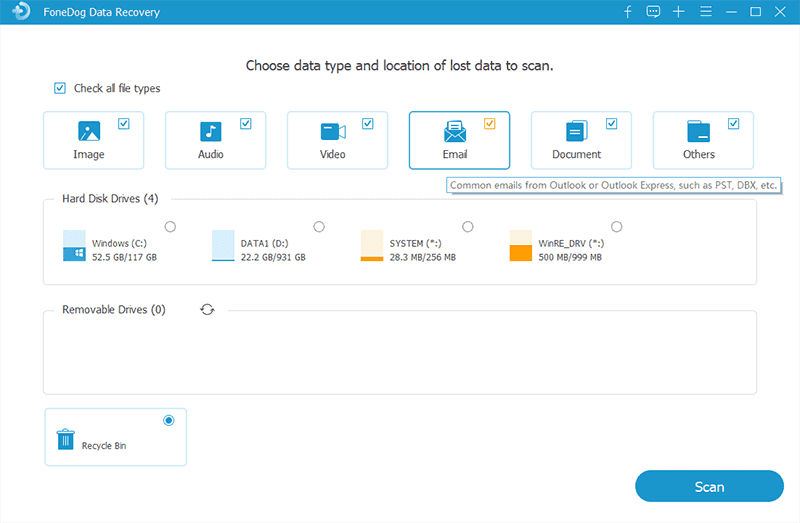
우리가 이전에 논의한 바와 같이, "디스크를 사용하려면 먼저 포맷해야 합니다.."오류는 대부분 외부 저장 디스크에 있습니다. 그러나 항상 그런 것은 아닙니다. 컴퓨터가 제대로 작동하지 않는 경우가 있습니다. 그런 이유로 가장 먼저 해야 할 일은 다른 것보다 먼저 몇 가지 간단한 솔루션을 사용하는 것입니다.
한 가지 방법은 컴퓨터의 다른 포트를 시도하는 것입니다. 모든 포트에 저장 디스크를 꽂으십시오. 단, 하드 드라이브를 분리하기 전에 먼저 안전하게 제거하십시오. 그래도 문제가 해결되지 않으면 다른 컴퓨터를 사용하거나 컴퓨터를 다시 시작하십시오.
그러나 '디스크를 사용하려면 먼저 포맷해야 합니다."라는 메시지가 계속 뜨면 외부 저장 디스크로 인한 오류임을 확인할 수 있습니다. 그렇다면 다른 솔루션을 대신 선택하는 것이 좋습니다.
명령 프롬프트 또는 CMD를 사용하여 "디스크를 사용하려면 먼저 포맷해야 합니다.” 오류는 주로 디스크에 오류가 있는지 확인하고 자동으로 수정하는 작업을 포함합니다. 이렇게 하려면 다소 복잡한 프로세스를 통해 명령 프롬프트에 액세스해야 합니다. 따라야 할 단계는 다음과 같습니다.
문제 해결이 완료되면 문제가 여전히 지속되는지 확인할 수 있습니다. 그래도 문제가 해결되지 않으면 "디스크를 사용하려면 먼저 포맷해야 합니다.."오류.

오류가 발생하는 이유 중 하나는 시스템에 존재하는 바이러스 때문이라는 것을 이미 알고 있어야 합니다. 따라서 "를 수정하려면디스크를 사용하려면 먼저 포맷해야 합니다.." 오류가 발생하면 바이러스 백신 소프트웨어를 실행해야 합니다. 항상 그렇듯이 스스로 안티바이러스를 찾아야 합니다.
그러나 소프트웨어 다운로드에 대한 일반적인 팁을 따르십시오. 첫째, 출처의 적법성을 확인해야 합니다. 결국 안티바이러스 소프트웨어를 제공하는 웹사이트에서 맬웨어를 얻는다는 것은 아이러니한 일입니다.
훌륭한 안티바이러스의 예로는 Smadav, Avast 등이 있습니다. 컴퓨터에 안티바이러스가 설치되어 있으면 컴퓨터에서 바이러스를 검사하고 격리하거나 소프트웨어로 제거하면 됩니다.
다음은 "디스크를 사용하려면 먼저 포맷해야 합니다.." 오류. 그러나 항상 운이 좋은 것은 아닙니다. 때로는 이 세 가지 옵션이 작동하지 않고 과감한 조치를 취하는 것 외에 다른 선택이 없다는 것을 알게 될 것입니다.
앞에서 언급한 방법을 따르고 그 중 아무 것도 작동하지 않으면 마지막 수단을 활용하여 디스크를 포맷해야 합니다.
그러나 그렇게 하면 저장 디스크에 들어 있을 수 있는 모든 파일이 지워집니다. 이것은 다시 FoneDog Data Recovery와 같은 데이터 복구 도구를 갖는 것의 중요성을 알려줍니다. 따라서 이와 같은 상황에 대비하여 항상 이러한 도구를 사용할 수 있도록 하십시오.
파일 전송이 번거로울 수 있습니다. "와 같은 오류가 발생하면 더욱 그렇습니다.디스크를 사용하려면 먼저 포맷해야 합니다." 메세지. 불행히도 그러한 오류는 예측할 수 없습니다. 따라서 할 수 있는 유일한 방법은 솔루션을 준비하는 것입니다.
그렇기 때문에 해당 오류로 인해 발생할 수 있는 피해를 수정하는 방법을 배우는 것 외에도 많은 솔루션에 대해 논의했습니다. 이를 통해 문제가 발생할 때 발생하는 모든 문제를 해결할 수 있습니다. 저장 디스크.
코멘트 남김
Comment
/
흥미있는둔한
/
단순한어려운
감사합니다! 선택은 다음과 같습니다.
우수한
평가: 4.7 / 5 ( 63 등급)